DOSBox模拟器下载(dosbox使用方法)
DOSBox是一个DOS模拟器,小伙伴们使用DOSBox可以很容易的转移到不同系统平台上,因为DOSBox使用的是SDL库哦。DOSBox可支持系统平台有Windows,Linux,MacOS X ,BeOS等。DOSBox完全免费和开源,感兴趣的小伙伴们可以下载研究。
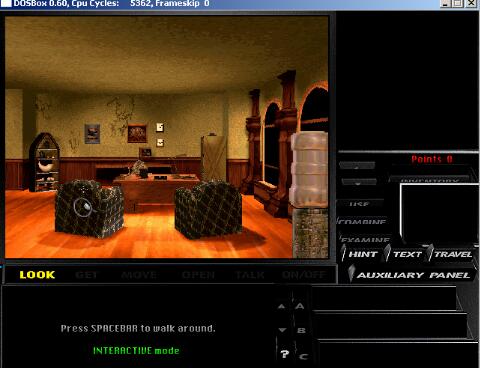
DOSBox安装教程
1、在本站下载DOSBox软件进行下载安装。直接运行DOSBox安装程序会默认选择安装在系统的C盘下。
2、DOSBox具体存放位置可以在C:Program FilesDOSBox-0.74下找到,如果你没有设置安装路径的话是可以在该目录下找到需要的文件哦。
3、在以上步骤中找到图中所示文件,运行。
4、在图中输入框中输入:z:>mount c d:dos ===>“z:>” 该代码中所用到的 “C” 是一个虚拟盘(C盘),而 “d:dos” 则是表明你虚拟的文件夹具体位置。该指令会把你要虚拟的文件夹位置给替换成以上提到的位置。
5、D:DOS 在刚才的提示符下输入 c: ,这样就切换到虚拟的c盘,也就是你要的游戏目录 运行C目录下的游戏,以后操作按DOS命令。
DOSBox软件安装案例教程
以《仙剑奇侠传》DOS 版为例。
1、首先下载 DOSbox [1] 0.74 版。
2、下载完毕,开始安装。安装到任意目录均可。安装完毕会在开始菜单生成程序组,DOSBox.conf 文件是 DOSbox 的配置文件,保持默认配置就可
以顺利运行游戏,alt+enter可以全屏幕,如果觉得游戏运行速度不合适,可以修改 cycles=3000 ,将3000适当调整大小。
3、运行 DOSBox,会打开两个 DOS 窗口,我们只需在如下窗口中键入
mount c h:pal
此命令的作用为将 h:pal 挂载为 C 盘,h:pal 为《仙剑奇侠传》所在目录。
4、键入 c: 进入 C 盘,键入 pal.exe 即可进入游戏,如下图:
5、已经可以正常运行游戏了。
6、将游戏的可执行程序直接拖到 DOXbox 的快捷方式上面,就可以无需输入任何命令直接运行。
DOSBox使用技巧
1、直接运行打开DOSBox。
2、借助键盘上的 Alt + Enter 进入DOSBox全屏界面。
dosbox使用方法
DOSBox 是一个流行的x86模拟器,专门用于运行老式的DOS(Disk Operating System)软件,特别是早期的电脑游戏。它在多种现代操作系统上都能运行,包括Windows、macOS、Linux等,提供了与传统DOS环境相似的界面和功能。以下是关于如何使用DOSBox的详细指南。
安装 DOSBox
访问 DOSBox 的官方网站。
根据你的操作系统下载合适的版本。
运行安装程序并按照提示完成安装。
配置文件
在首次运行DOSBox时,它通常会在用户目录下创建一个默认的配置文件。例如,在Windows中,这个文件可能位于“C:\Users\用户名\AppData\Local\DOSBox\dosbox-version.conf”路径下。你可以编辑此配置文件以满足特定需求,比如调整内存大小、CPU速度、声音设置等。
启动 DOSBox
启动DOSBox后,你将看到一个模拟的DOS命令行界面。默认情况下,DOSBox提供了一个名为Z:的虚拟驱动器作为其命令行界面。
挂载目录
要运行DOS程序或游戏,你需要先“挂载”一个文件夹,使其成为DOSBox中的虚拟硬盘。假设你有一个名为C:\OldGames的文件夹,其中包含你希望运行的DOS游戏:
dos复制代码mount c C:\OldGames
这样做之后,你就可以通过输入C:来访问该目录,仿佛它是一个真正的硬盘分区。
运行程序和游戏
一旦挂载了目录,你就可以浏览内容并运行程序了。如果要玩游戏,只需导航到相应的目录并执行游戏的EXE文件:
dos复制代码C:
cd GAME_FOLDER
GAME.EXE
调整CPU速度
某些游戏可能需要不同的CPU速度才能正确运行。你可以使用以下命令来调节DOSBox中的CPU速度:
dos复制代码CTRL+F11 (降低CPU速度)
CTRL+F12 (提高CPU速度)
全屏和窗口模式
可以通过以下快捷键在全屏和窗口模式之间切换:
dos复制代码ALT+Enter (切换全屏)
关闭 DOSBox
你可以通过输入exit命令或简单地关闭DOSBox窗口来退出DOSBox。
利用快捷键提高效率
DOSBox具备一系列快捷键,可以让用户更高效地使用模拟器:
ALT+Enter:切换全屏模式。
CTRL+F4:更新交换的CD-ROM镜像。这对那些需要交换多张CD的游戏很有用。
CTRL+F5:截图。
CTRL+F6:录制或停止录制音频。
CTRL+F7:减少模拟的帧速率。
CTRL+F8:增加模拟的帧速率。
CTRL+F9:关闭DOSBox。
CTRL+F10:捕获/释放鼠标。
CTRL+F11 / CTRL+F12:减慢/加快模拟的CPU速度。
高级配置和使用技巧
随着在DOSBox的使用经验增长,你可能希望进行更高级的配置,例如利用批处理文件自动化启动游戏,或者调整声卡和其他硬件的模拟设置。DOSBox的配置文件允许进行详细的调节,如内存大小、声音设置、图形选项等。如果你在配置过程中遇到问题,可参考官方的DOSBox Wiki,那里有丰富的教程和解决方案。
2、本资源部分来源其他付费资源平台或互联网收集,如有侵权请联系及时处理。
KX下载 » DOSBox模拟器下载(dosbox使用方法)


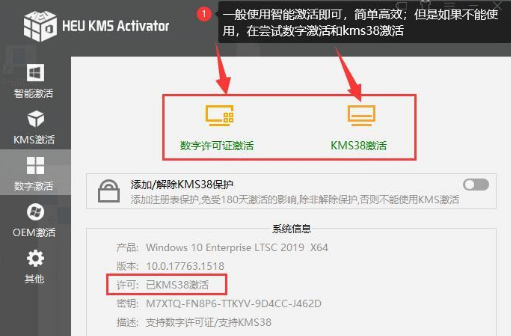
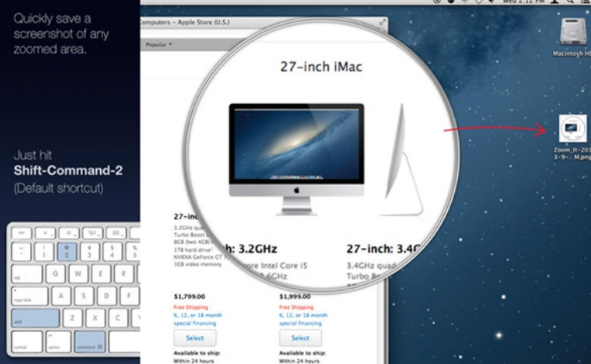
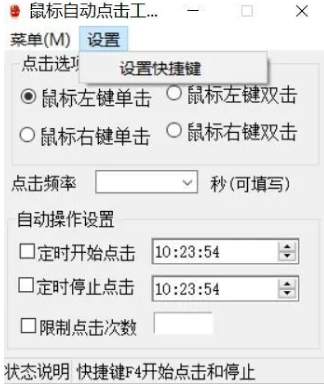

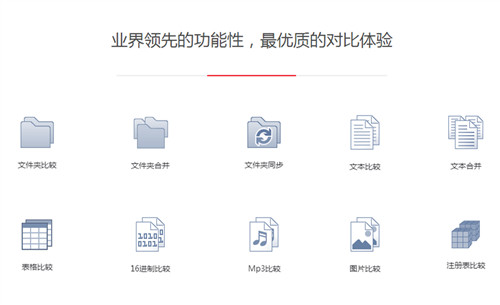
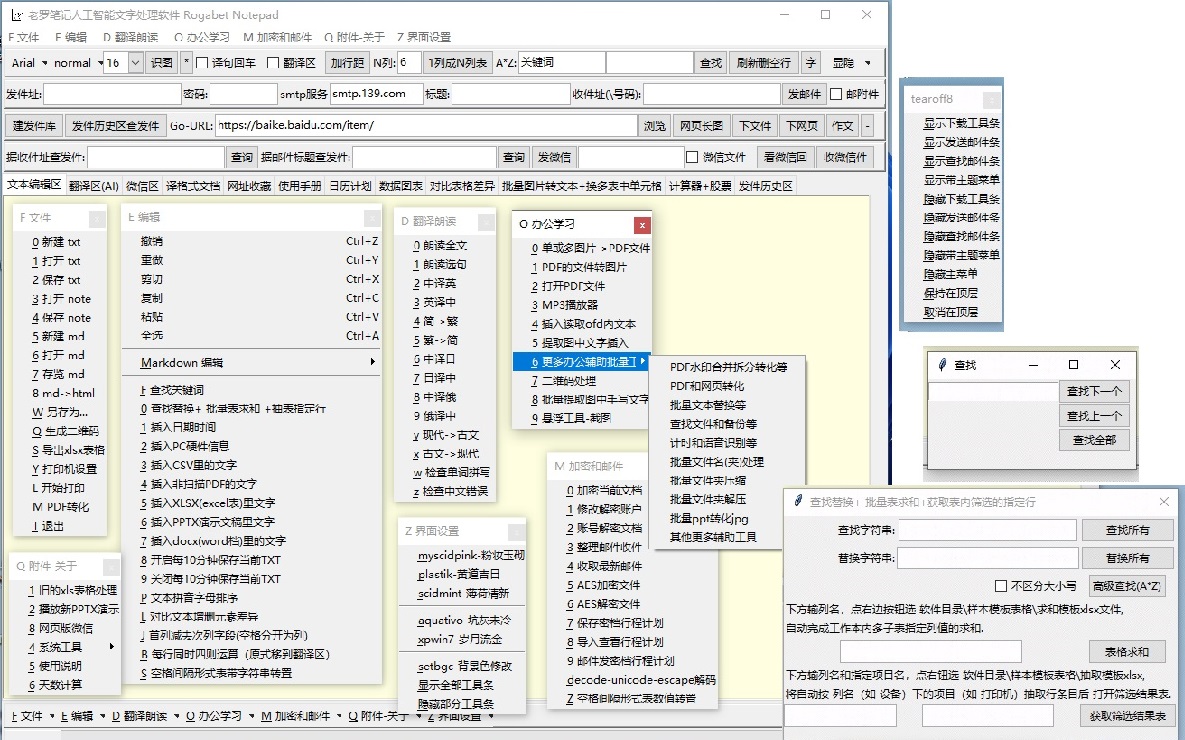


发表评论